Πώς να χρησιμοποιήσετε τον αυτόματο συλλαβισμό στο Word 2007

Ανακαλύψτε πώς μπορείτε να ρυθμίσετε το Word 2007 για αυτόματο συλλαβισμό και βελτιώστε την παρουσίαση του κειμένου σας.
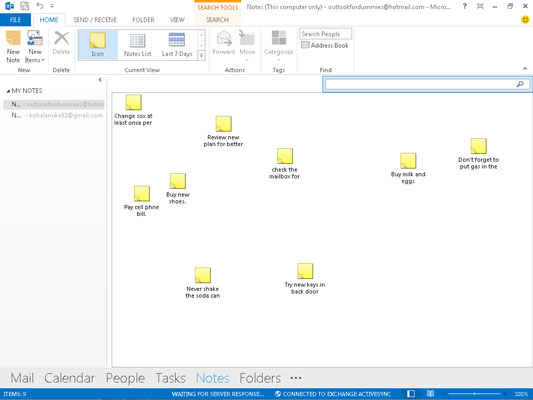
Δοκιμάστε την προβολή εικονιδίων — απλώς ένα σωρό σημειώσεις διάσπαρτες παντού, όπως βρίσκονται στο γραφείο σας.
Μπορεί να σας αρέσει η προβολή εικονιδίου ελεύθερης μορφής. Για να χρησιμοποιήσετε την Προβολή εικονιδίου, κάντε κλικ στο κουμπί Εικονίδιο στην ενότητα Τρέχουσα προβολή της Κορδέλας. Όταν το κάνετε, η οθόνη γεμίζει με ένα σωρό εικονίδια και απίστευτα μεγάλους τίτλους για κάθε εικονίδιο.
Το Outlook χρησιμοποιεί την πρώτη γραμμή του μηνύματός σας ως τίτλο του εικονιδίου, έτσι ώστε η οθόνη να γεμίζει γρήγορα. Αν προτιμάτε τη δημιουργική ακαταστασία, αυτή η άποψη είναι για εσάς.
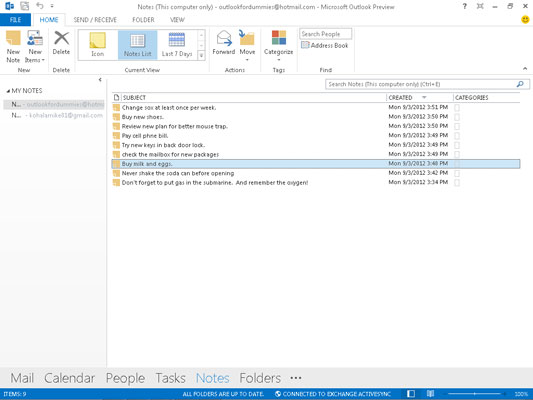
Η προβολή λίστας σημειώσεων είναι τόσο βασική όσο και η βασική.
Μόνο τα γεγονότα, κυρία. Η προβολή λίστας σημειώσεων εμφανίζει το θέμα και την ημερομηνία δημιουργίας κάθε σημείωσης. Για να δείτε την προβολή Λίστας σημειώσεων, κάντε κλικ στις λέξεις Λίστα σημειώσεων στην ενότητα Τρέχουσα προβολή του παραθύρου πλοήγησης για να εμφανίσετε τις σημειώσεις σας.
Οτιδήποτε μπορείτε να κάνετε σε μια σημείωση στην προβολή λίστας σημειώσεων, μπορείτε να κάνετε στις άλλες προβολές των Σημειώσεων. Η διαφορά είναι ότι οι άλλες προβολές δεν σας επιτρέπουν πάντα να δείτε τη σημείωση στην οποία θέλετε να κάνετε πράγματα.
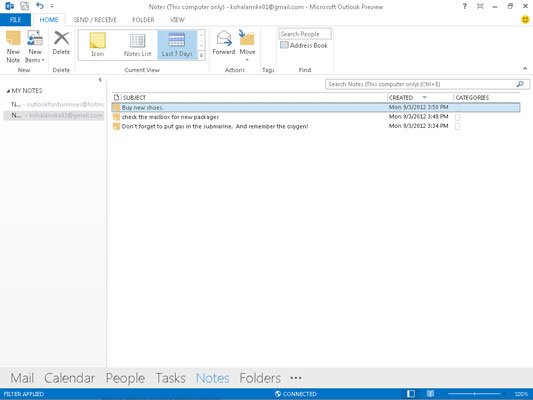
Χρησιμοποιήστε την προβολή Τελευταίες 7 ημέρες για να παρακολουθείτε τις πρόσφατες σημειώσεις.
Οι σημειώσεις με τις οποίες ασχοληθήκατε τις τελευταίες ημέρες είναι πολύ πιθανό να είναι οι σημειώσεις που θα χρειαστείτε σήμερα. Το Outlook έχει μια ειδική προβολή των σημειώσεων που αλλάξατε τις τελευταίες επτά ημέρες. Για να δείτε τις σημειώσεις σας για τις τελευταίες επτά ημέρες, κάντε κλικ στις λέξεις Τελευταίες 7 ημέρες στην ενότητα Τρέχουσα προβολή της Κορδέλας.
Εάν δεν έχετε αλλάξει καμία σημείωση τις τελευταίες επτά ημέρες, η προβολή "Τελευταίες 7 ημέρες" θα είναι κενή. Αν σας ενοχλεί η κενή προβολή, δημιουργήστε μια σημείωση. Αυτό θα σας οδηγήσει για μια εβδομάδα.
Ανακαλύψτε πώς μπορείτε να ρυθμίσετε το Word 2007 για αυτόματο συλλαβισμό και βελτιώστε την παρουσίαση του κειμένου σας.
Ανακαλύψτε πώς να αφαιρέσετε λέξεις από το προσαρμοσμένο λεξικό του Word 2013. Ακολουθήστε αυτά τα βήματα για να διαχειριστείτε το λεξικό σας και να βελτιώσετε τη γραφή σας.
Ανακαλύψτε πώς να ορίσετε καρτέλες και εσοχές στο PowerPoint 2007 για καλύτερη οργάνωση και εμφάνιση του κειμένου.
Στο PowerPoint 2013, μπορείτε να προσθέσετε υπερ-συνδέσεις για να συνδέσετε διαφάνειες και έγγραφα. Αυτή η οδηγία θα σας δείξει πώς να το κάνετε εύκολα.
Μερικές φορές χρειάζεστε το Outlook 2013 για να σας υπενθυμίσει σημαντικές ημερομηνίες ή επακόλουθες δραστηριότητες. Μπορείτε να χρησιμοποιήσετε σημαίες, για παράδειγμα, για να σας υπενθυμίσουν να καλέσετε κάποιον την επόμενη εβδομάδα. Ο καλύτερος τρόπος για να βοηθήσετε τον εαυτό σας να θυμάται είναι να επισημάνετε το όνομα αυτού του ατόμου στη λίστα Επαφών. Θα εμφανιστεί μια υπενθύμιση στο ημερολόγιό σας. Οι επαφές δεν είναι […]
Κάθε πτυχή της εμφάνισης ενός πίνακα μπορεί να μορφοποιηθεί στο Word στο Office 2011 για Mac. Μπορείτε να εφαρμόσετε στυλ που συγχωνεύουν κελιά μεταξύ τους για να σχηματίσουν μεγαλύτερα κελιά, να τα αφαιρέσετε, να αλλάξετε χρώματα περιγράμματος, να δημιουργήσετε σκίαση κελιών και πολλά άλλα. Εφαρμογή στυλ πίνακα από το Office 2011 για Mac Ribbon Η καρτέλα Tables της Κορδέλας […]
Όταν χρησιμοποιείτε το Word στο Office 2011 για Mac, μπορείτε να εφαρμόσετε στυλ πίνακα για να αλλάξετε την εμφάνιση των κελιών. Εάν δεν μπορείτε να βρείτε ένα υπάρχον που να καλύπτει τις ανάγκες σας, μπορείτε να δημιουργήσετε νέα στυλ πίνακα από το παράθυρο διαλόγου Στυλ. Ακολουθήστε τα εξής βήματα: Στο Word 2011 για Mac, επιλέξτε Μορφή→ Στυλ. Ανοίγει το παράθυρο διαλόγου Στυλ. Κάντε κλικ […]
Όταν χρησιμοποιείτε το Office 2011 για Mac, σύντομα θα διαπιστώσετε ότι το Word 2011 μπορεί να ανοίξει ιστοσελίδες που αποθηκεύσατε από το πρόγραμμα περιήγησής σας στο Web. Εάν μια ιστοσελίδα περιέχει έναν πίνακα HTML (HyperText Markup Language), μπορείτε να χρησιμοποιήσετε τις δυνατότητες του πίνακα του Word. Ίσως σας είναι πιο εύκολο να αντιγράψετε μόνο το τμήμα του πίνακα της ιστοσελίδας […]
Αν και δεν μπορείτε πραγματικά να δημιουργήσετε τα δικά σας θέματα από την αρχή, το Word 2007 προσφέρει πολλά ενσωματωμένα θέματα που μπορείτε να τροποποιήσετε για να ταιριάζουν στις ανάγκες σας. Ένα ευρύ φάσμα θεμάτων σάς δίνει τη δυνατότητα να συνδυάσετε και να ταιριάξετε διαφορετικές γραμματοσειρές, χρώματα και εφέ μορφοποίησης για να δημιουργήσετε τη δική σας προσαρμογή.
Μπορείτε να τροποποιήσετε ένα ενσωματωμένο ή προσαρμοσμένο θέμα στο Word 2007 για να ταιριάζει στις ανάγκες σας. Μπορείτε να συνδυάσετε και να ταιριάξετε διαφορετικές γραμματοσειρές, χρώματα και εφέ για να δημιουργήσετε την εμφάνιση που θέλετε.






